安卓系统的如何删除,安卓系统删除应用概述
手机里的安卓系统是不是越来越臃肿了?别急,今天就来教你怎么轻松删除那些不再需要的应用,让你的手机恢复清爽!
一、手动删除应用
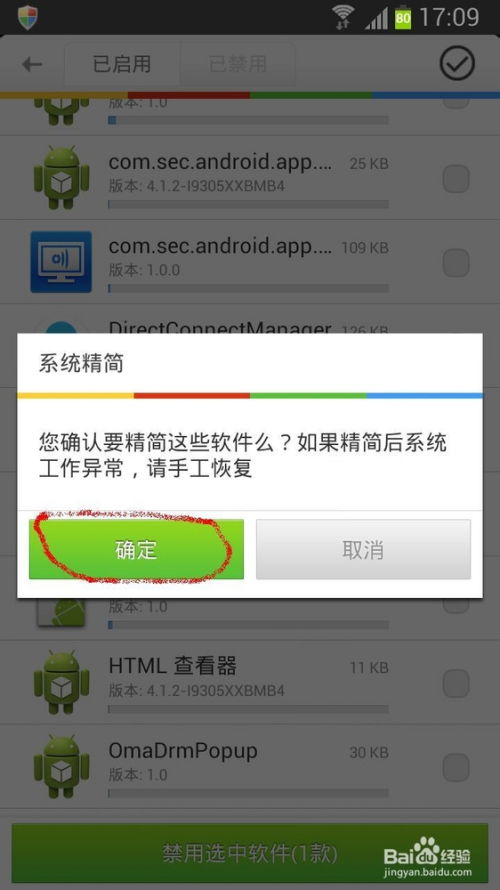
1. 找到应用图标:打开手机桌面,找到你想要删除的应用图标。
2. 长按图标:用手指长按该应用图标,直到出现一个选项菜单。
3. 选择删除:在弹出的菜单中,找到“删除”或“卸载”选项,点击它。
4. 确认删除:系统可能会提示你确认删除,点击“确定”或“是”即可。
二、批量删除应用
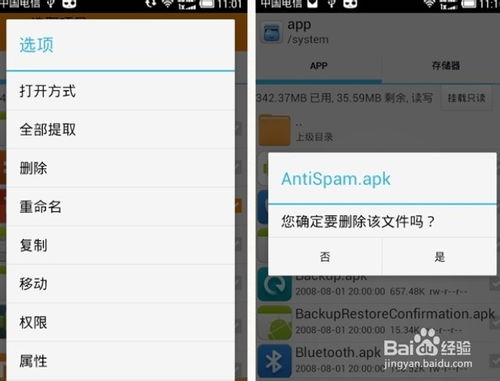
1. 进入设置:点击手机屏幕下方的“设置”图标,进入系统设置界面。
2. 应用管理:在设置菜单中,找到“应用”或“应用管理”选项,点击进入。
3. 全部应用:在应用管理界面,找到“全部应用”或“已安装应用”选项,点击进入。
4. 选择应用:在这里,你可以看到手机上所有已安装的应用。滑动屏幕,找到你想要删除的应用。
5. 删除应用:点击应用名称,进入应用详情页面。在这里,你可以看到“卸载”或“删除”选项,点击它。
6. 批量操作:如果你想要批量删除应用,可以勾选多个应用,然后点击右上角的“卸载”或“删除”按钮。
三、使用第三方应用管理工具
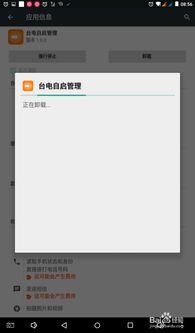
1. 下载应用管理工具:在应用商店搜索“应用管理”或“清理工具”,下载一款适合自己的应用管理工具。
2. 安装并打开:下载完成后,安装并打开该应用。
3. 扫描应用:打开应用后,它会自动扫描手机中的应用,并显示占用空间等信息。
4. 选择应用:在扫描结果中,找到你想要删除的应用,点击它。
5. 删除应用:在应用详情页面,点击“卸载”或“删除”按钮。
四、清理缓存和垃圾文件
1. 进入设置:打开手机设置,找到“存储”或“存储空间”选项。
2. 管理存储空间:点击“管理存储空间”或“存储管理”,进入存储空间管理界面。
3. 应用缓存:在这里,你可以看到手机上所有应用的缓存大小。找到占用空间较大的应用,点击它。
4. 清除缓存:在应用详情页面,点击“清除缓存”或“清除数据”按钮。
5. 清理垃圾文件:有些应用会在使用过程中产生垃圾文件。你可以使用第三方清理工具来扫描并清理这些垃圾文件。
五、注意事项
1. 备份重要数据:在删除应用之前,请确保备份重要数据,以免丢失。
2. 谨慎删除系统应用:有些应用是系统应用,删除后可能会影响手机正常使用。
3. 定期清理:为了保持手机流畅,建议定期清理应用和缓存。
现在,你学会如何删除安卓系统中的应用了吗?赶快动手试试吧!让你的手机焕然一新,告别臃肿,享受清爽的使用体验!
下一篇:e订通下载安卓系统,尽享便捷
